Comment diagnostiquer les problèmes de connexion sans fil dans Windows 10
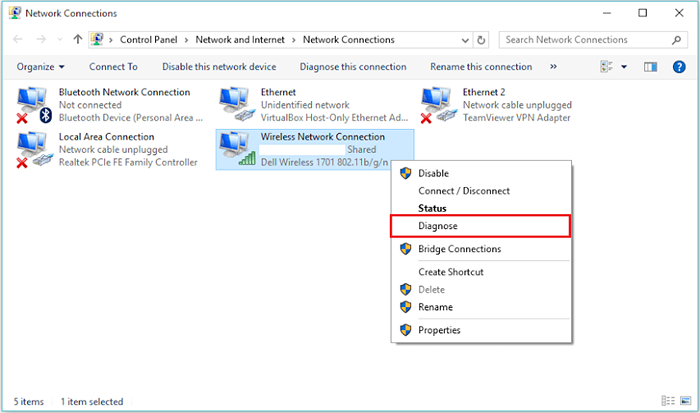
- 920
- 201
- Emilie Colin
Au cours de la dernière décennie, il y avait la majorité des utilisateurs qui ont insisté sur l'utilisation de réseaux câblés (I.e. câbles) pour accéder à Internet. Maintenant, comme le nombre d'appareils mobiles augmente, de plus en plus de gens utilisent des réseaux sans fil pour accéder à Internet.Dans cet article, nous mettrons l'accent sur les situations où la connexion sans fil ne répond pas ou ne fonctionne pas correctement. Nous allons également essayer les étapes suivantes pour résoudre les problèmes de «réseau de connexion sans fil» dans Windows 10:Étape 1:Cliquez avec le bouton droit sur l'icône «Démarrer» positionnée dans le coin inférieur gauche de votre écran. Cliquez sur "Panneau de configuration".
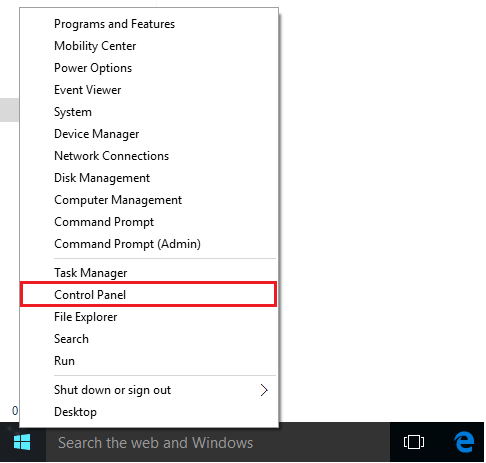
Étape 2:En sélectionnant la «vue de catégorie», cliquez sur «Système et sécurité».
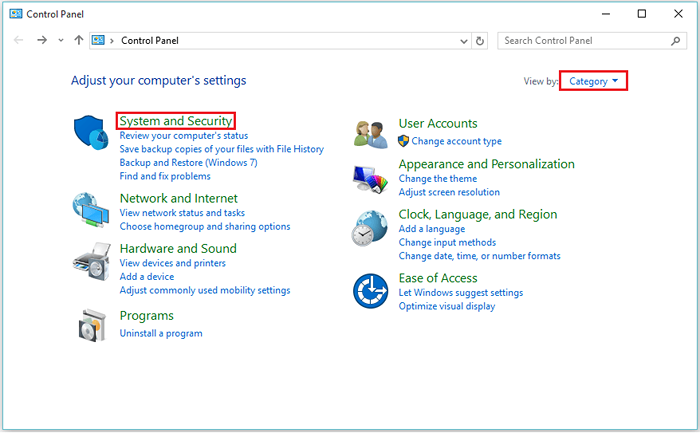
Étape 3:Cliquez sur «Outils administratifs». Il fournit diverses fonctions comme les services informatiques, la gestion de l'ordinateur, la configuration du système, le planificateur de tâches, etc.
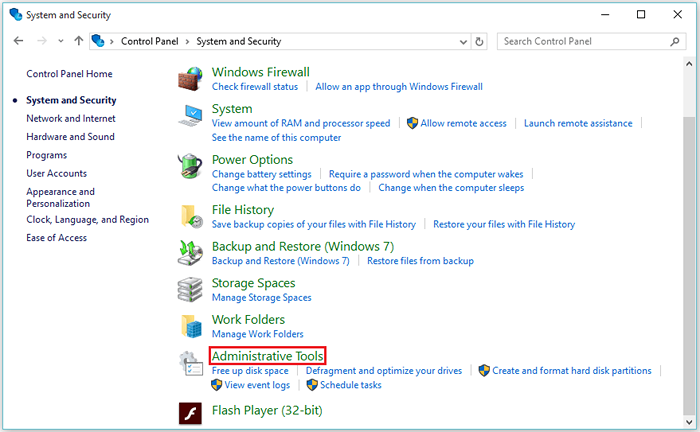
Étape 4:Double-cliquez sur «Services». Il comprend divers «types de démarrage» qui peuvent être activés automatiquement ou manuellement.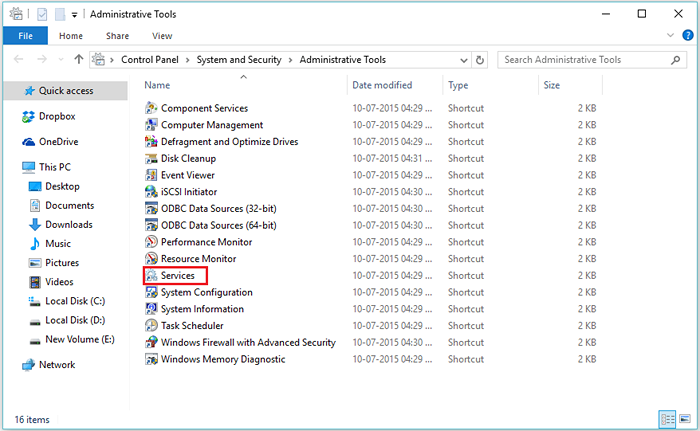
Étape 5:Faites défiler vers le bas et recherchez «Wlan AutoConfig». Cliquez avec le bouton droit sur «Wlan AutoConfig» et cliquez sur «Propriétés».
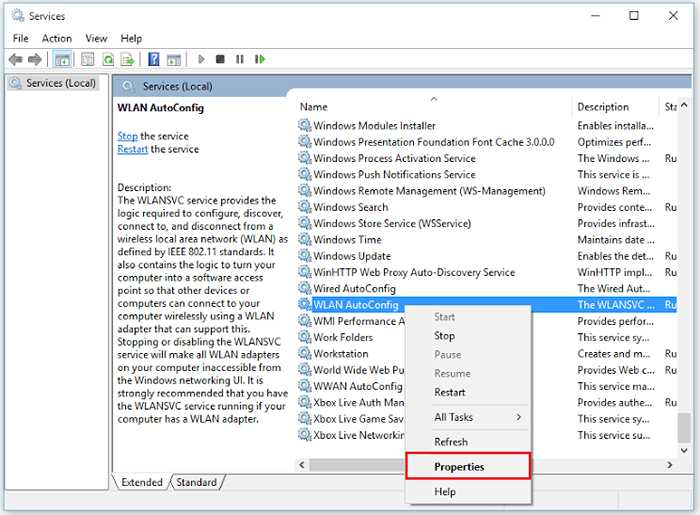
Remarque: le service WLAN AutoConfig utilise IEEE 802.X Normes. Ce service configure le paramètre pour accéder à Internet. L'adaptateur sans fil doit être installé pour accéder à cette fonctionnalité.Étape 6:Dans la section «Type de démarrage», sélectionnez «Automatique».
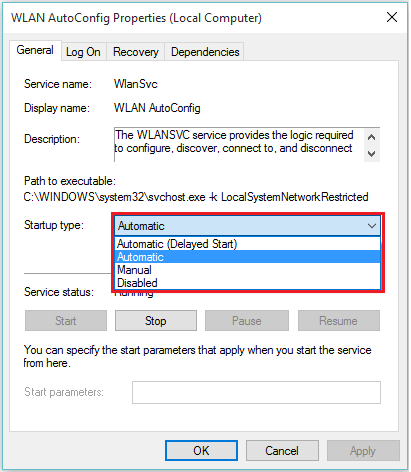
Étape 7:Après avoir sélectionné «Automatic», cliquez sur «OK» pour enregistrer ce paramètre.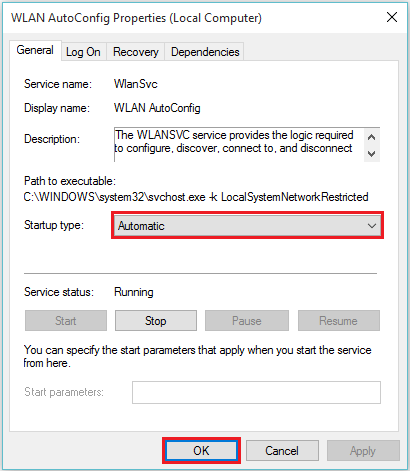 Maintenant, vous pouvez diagnostiquer vos paramètres de matériel Internet (je.e. adaptateur sans fil) afin que Windows configurez automatiquement les paramètres du réseau sans fil.Étape 8:Accédez à nouveau au panneau de configuration, cliquez sur «Réseau et Internet».
Maintenant, vous pouvez diagnostiquer vos paramètres de matériel Internet (je.e. adaptateur sans fil) afin que Windows configurez automatiquement les paramètres du réseau sans fil.Étape 8:Accédez à nouveau au panneau de configuration, cliquez sur «Réseau et Internet».
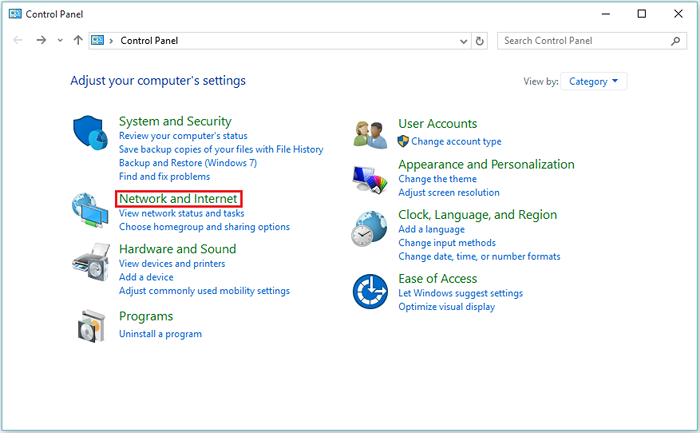
Étape 9:Cliquez sur «Centre de réseau et de partage».
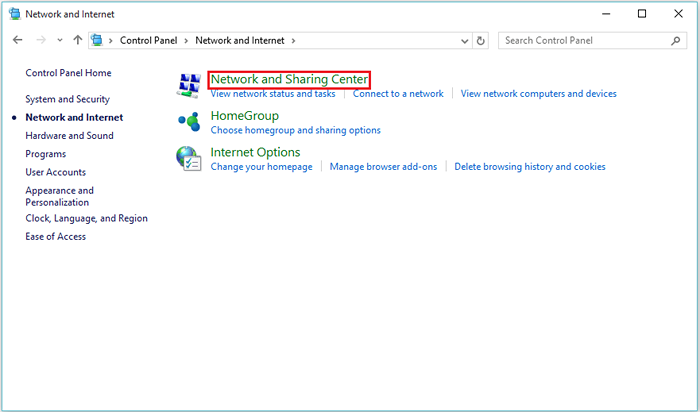
Étape 10:Dans les sous-menus de gauche, cliquez sur «Modifier les paramètres de l'adaptateur».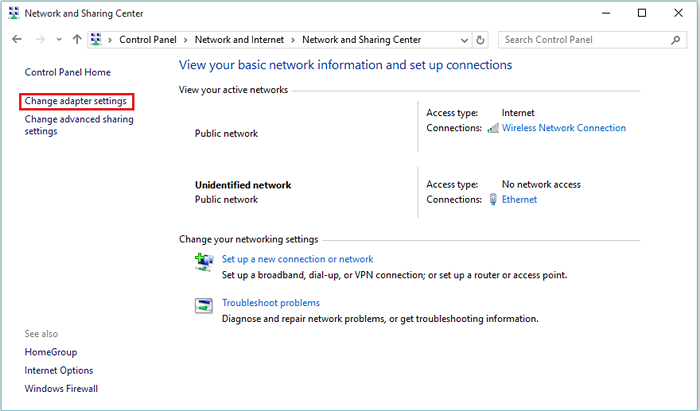 Étape 11:Faites un clic droit sur votre «connexion réseau sans fil». Cliquez sur «Diagnostic» pour aider Windows à appliquer automatiquement les autres paramètres réseau.
Étape 11:Faites un clic droit sur votre «connexion réseau sans fil». Cliquez sur «Diagnostic» pour aider Windows à appliquer automatiquement les autres paramètres réseau.
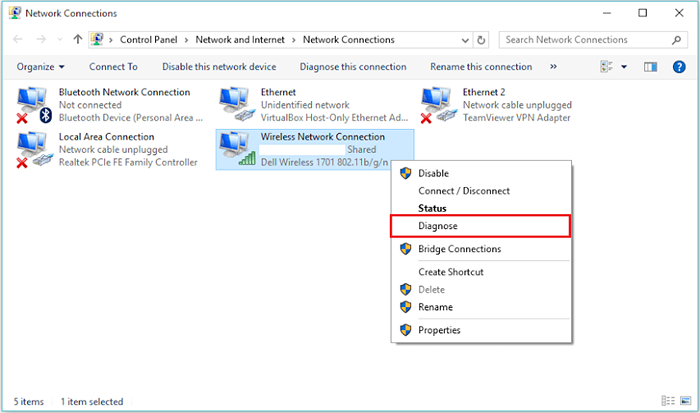
Remarque: La fonction «Diagnostic» aide à réinitialiser les «paramètres de l'adaptateur Windows», les «points d'accès» et résoudre d'autres problèmes de réseau de connexion sans fil.
- « Comment générer un mot de passe aléatoire pour le réinitialiser dans Windows 10
- Comment résoudre le problème de «l'écran noir de la mort» dans Windows 10 »

